4 Cara Membuat Email Baru di Hp Yang Sudah Ada Emailnya
Membuat Email baru lagi lewat Hp, apakah bisa dilakukan? jawabannya tentu bisa. Nah pada kesempatan ini saya ingin membagikan bagaimana cara membuat Email baru di Hp yang sudah ada Emailnya.
Dalam Dunia internet atau yang sering disebut Dunia Maya, Email menjadi suatu yang cukup penting. Kalau di ibaratkan Email seperti sebuah alamat rumah, dimana selalu di minta dalam banyak hal, seperti pendaftaran akun Media Sosial, pendaftaran akun Marketplace dan masih banyak lagi.
Saya yakin kalian sekarang ini pasti sudah punya alamat Email pribadi. Mengingat dalam banyak hal dalam dunia internet memerlukan Email, termsuk dalam penggunaan smartphone (harus login email setidaknya satu akun).
Suatu ketika kalian berencana membuat Email baru, karena alamat emali yang sebelumnya mungkin menggunakan nama yang asal-asalan. sehingga ketika dibutuhkan untuk hal yang Formal, seperti melamar pekerjaan atau yang lainnya, terasa kurang pantas hehehe...
Nah bagi yang mau membuat Email baru caranya sangat mudah kok, bisa langsung dibuat lewat Hp, meskipun di dalam Ponsel sudah ada Email lain.
Dalam Smartphone sendiri bisa login dengan beberapa Akun Email secara bersamaan, jadi jika kalian emmiliki Akun lebih dari satu maka dapat mengelolanya bersamaan nantinya. Ok langsung saja, berikut caranya.
(Baca Juga: Cara Mudah Mengatasi Lupa Password Gmail Di Android)
Cara Membuat Email Baru Di Hp Yang Sudah Ada Emailnya
Sebelum membahas tutorial-nya, perlu dicatat bahwa cara yang akan kami jelaskan adalah lewat Hp Android dan jenis Email yang dibuat adalah Gmail (Google Mail) Email milik Google.
Cara 1 (Lewat Menu Google)
Cara yang pertama adalah melalui Menu Google yang ada pada pengaturan Hp Android. Disana kita dapat menambahkan Email yang sudah ada atau-pun bisa juga membuat yang baru secara langsung.
Nah berikut caranya:
- Buka Pengaturan (Settings) Pada Ponsel
- Cari dan Pilih Menu Google
- Tekan Tanda Panah Ke Bawah
- Selanjutnya Tekan Tambah Akun Lain
- Scan Sidik Jari Atau Masukan PIN
- Pada Halaman Login Gmail, Pilih Buat Akun
- Pilih Jenis Email
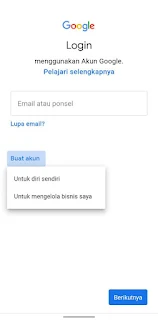 Akan ada Dua Opsi pilihan jenis Email, Untuk Diri Sendiri dan Untuk Mengelola Bisnis Saya.
Akan ada Dua Opsi pilihan jenis Email, Untuk Diri Sendiri dan Untuk Mengelola Bisnis Saya.
Silahkan pilih sesuai kebutuhan, namun jika hanya untuk Email Pribadi sebaiknya pilih Untuk Diri Sendiri. - Setelah Itu Masukkan Nama Depan dan Nama Belakang Kalian
- Masukkan Informasi Dasar yang berupa Tanggal lahir dan Gender
- Buat Alamat Email
 Biasanya akan di berikan dua buah alamat Email yang sudah dibuatkan oleh pihak Google. Alamat tersebut dibuatkan berdasarkan nama yang kalian masukkan tadi.
Biasanya akan di berikan dua buah alamat Email yang sudah dibuatkan oleh pihak Google. Alamat tersebut dibuatkan berdasarkan nama yang kalian masukkan tadi.
Namun jika ingin membuat alamat sendiri, silahkan pilih Buat Alamat Gmail Anda Sendiri, lalu masukkan alamat Email yang ingin dibuat. - Buat Sandi (Password)
- Masukkan Nomer Telephone
- Lalu tekan Berikutnya
- Akan masuk ke halaman Privasi dan Persyaratan, Scroll ke bawah dan tekan Saya Setuju
- Selesai
Secara otomatis pada Menu Akun Ponsel, akan terlihat alamat Email yang kita buat tadi. Email akan tertaut ke dalam hp Android. jika ingin mengeluarkan dari Ponsel tinggal Hapus Salah Satu Akun Gmail.
Cara 2 (Lewat Aplikasi Gmail)
- Buka Aplikasi Gmail
- kemudian tekan Menu Akun yang berada pada bagian pojok kanan atas halaman
- Selanjutnya tekan Tambahkan Akun Lainnya
- Pilih Google
Dalam contoh disini, saya ingin membuat Akun Email Google (Gmail), maka Admin memilih pilihan Google.
Namun jika kalian ingin membuat jenis Email lainnya, misal Yahoo atau Outlook, silahkan pilih yang sesuai. - Scan Sidik jari kalian atau bisa juga menggunakan PIN yang digunakan untuk masuk ke Hp Kalian
- Pada Menu Login, pilih Buat Akun
- Pilih Jenis Email
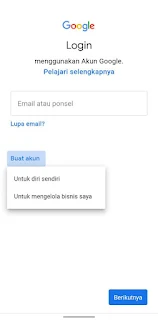 Akan ada Dua Opsi pilihan jenis Email, Untuk Diri Sendiri dan Untuk Mengelola Bisnis Saya.
Akan ada Dua Opsi pilihan jenis Email, Untuk Diri Sendiri dan Untuk Mengelola Bisnis Saya.
Silahkan pilih sesuai kebutuhan, namun jika hanya untuk Email Pribadi sebaiknya pilih Untuk Diri Sendiri. - Setelah Itu Masukkan Nama Depan dan Nama Belakang Kalian
- Masukkan Informasi Dasar yang berupa Tanggal lahir dan Gender
- Buat Alamat EmailBiasanya akan di berikan dua buah alamat Email yang sudah dibuatkan oleh pihak Google. Alamat tersebut dibuatkan berdasarkan nama yang kalian masukkan tadi.
Namun jika ingin membuat alamat sendiri, silahkan pilih Buat Alamat Gmail Anda Sendiri, lalu masukkan alamat Email yang ingin dibuat. - Buat Sandi (Password)
- Masukkan Nomer TelephoneMasukkan nomor telephone yang nantinya digunakan untuk Verifikasi Reset Sandi apabila kita lupa Password.
Namun jika tidak ingin menambahkan nomer telephone, langsung scroll ke bawah dan pilih Lewati. - Lalu tekan BerikutnyaPada halaman Tinjauan info akun anda. Silahkan cek apakah alamat Email sudah benar sesuai yang kita buat tadi. Jika sudah langsung saja tekan Berikutnya.
- Akan masuk ke halaman Privasi dan Persyaratan, Scroll ke bawah dan tekan Saya Setuju
- Selesai
Secara otomatis pada Menu Akun Ponsel, akan terlihat alamat Email yang kita buat tadi. Email akan tertaut ke dalam hp Android. jika ingin mengeluarkan dari Ponsel tinggal Hapus Salah Satu Akun Gmail.
Cara 3 (Lewat Google Play Store)
Selanjutnya melalui Google Play Store juga bisa, ketika akan membuat Email baru pada Hp android.
Sebenarnya pada intinya dari cara-cara sebelumnya hampir sama, hanya saja saat masuk ke halaman login dapat di lakukan lewat beberapa cara.
Untuk Lewat Play Store berikut caranya:
- Buka Google Play Store
- Kemudian tekan Menu Akun yang berada pada bagian pojok kanan atas halaman
- Tekan Tanda Panah Ke Bawah
- Selanjutnya tekan Tambahkan Akun Lainnya
- Pilih Google
Dalam contoh disini, admin ingin membuat Akun Email Google (Gmail), maka Admin memilih pilihan Google.
Namun jika kalian ingin membuat jenis Email lainnya, misal Yahoo atau Outlook, silahkan pilih yang sesuai. - Scan Sidik jari kalian atau bisa juga menggunakan PIN yang digunakan untuk masuk ke Hp Kalian
- Pada Menu Login, pilih Buat Akun
- Pilih Jenis Email
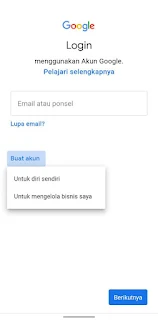 Akan ada Dua Opsi pilihan jenis Email, Untuk Diri Sendiri dan Untuk Mengelola Bisnis Saya.
Akan ada Dua Opsi pilihan jenis Email, Untuk Diri Sendiri dan Untuk Mengelola Bisnis Saya.
Silahkan pilih sesuai kebutuhan, namun jika hanya untuk Email Pribadi sebaiknya pilih Untuk Diri Sendiri. - Setelah Itu Masukkan Nama Depan dan Nama Belakang Kalian
- Masukkan Informasi Dasar yang berupa Tanggal lahir dan Gender
- Buat Alamat Email
 Biasanya akan di berikan dua buah alamat Email yang sudah di buatkan oleh pihak Google. Alamat tersebut dibuatkan berdasarkan nama yang kalian masukkan tadi.
Biasanya akan di berikan dua buah alamat Email yang sudah di buatkan oleh pihak Google. Alamat tersebut dibuatkan berdasarkan nama yang kalian masukkan tadi.
Namun jika ingin membuat alamat seniri, silahkan pilih Buat Alamat Gmail Anda Sendiri, lalu masukkan alamat Email yang ingin dibuat. - Buat Sandi (Password)
- Masukkan Nomer Telephone
- Lalu tekan Berikutnya
- Akan masuk ke halaman Privasi dan Persyaratan, Scroll ke bawah dan tekan Saya Setuju
- Selesai
Secara otomatis pada Menu Akun Ponsel, akan terlihat alamat Email yang kita buat tadi. Email akan tertaut ke dalam hp Android. jika ingin mengeluarkan dari Ponsel tinggal Hapus Salah Satu Akun Gmail.
Cara 4 (Lewat Browser Google Chrome)
Nah cara yang selanjutnya bisa juga melalui browser, kita hanya perlu mengunjungi situs Email yang akan kita buat.
Dalam contoh disini saya membuat Email Gmail, maka saya harus mengunjungi situs Gmail lewat browser.
Lalu browser yang saya gunakan menggunakan Google Chrome. Sebenarnya bisa juga menggunakan browser lain.
A. Google Chrome Sudah Tertaut Akun Gmail
Biasanya Google Chrome sudah tertaut akun Gmail yang kita gunakan pada android secara otomatis. Dalam posisi ini kita dapat membuat akun baru dengan cara menambahkan akun baru.
Berikut caranya:
- Buka Browser Chrome Kalian
- Tekan Menu Akun Yang Berada Pada Pojok Kanan Atas
- Scrool Kebawah dan Tekan Kelola Akun
- Scroll Ke Bawah dan Tekan Kelola akun di perangkat ini
- Lalu Pilih Tambahkan akun ke perangkat
- Scan Sidik jari kalian atau bisa juga menggunakan PIN yang digunakan untuk masuk ke Hp Kalian
- Tekan Buat akun
- Langkah Selanjutnya Sama
Untuk langkah selanjutnya sama seperti pada cara-cara sebelumnya.
B. Google Chrome Tidak Tertaut Akun Gmail
Baca juga: 11 Cara Cek Alamat Email Saya di Laptop dan Hp Android
Gampang banget-kan, tidak sampai 10 menit saya rasa bisa jadi alamat Email baru kita. selanjutnya kita tinggal menggunakannya dengan bijak dan menjaga Email tersebut agar tidak di curi orang.
Sebab jika Email tersebut kita gunakan untuk sesuatu yang penting, seperti yang berkaitan dengan pekerjaan atau hal lainnya. Akan sangat berbahaya bila Password diketahui orang lain.
Jika akun Gmail sudah dibuat lewat HP, maka nantinya silakan gunakan aplikasi Gmail untuk memulai menggunakan. pada aplikasi ini nantinya semua pesan Email masuk dan aktivitas lainnya akan dapat dikelola.
Itulah cara membuat Email baru di Hp yang sudah ada Emailnya. Saya harap tidak ada masalah ketika mempraktekkan-nya. Sekian, terima kasih dan semoga membantu.
Sumber:
Login ke Akun Google Anda dengan alamat email lain - Android - Bantuan Akun Google


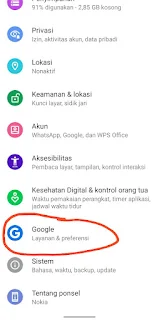







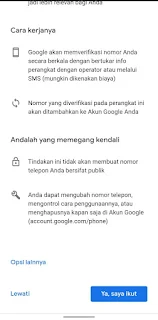
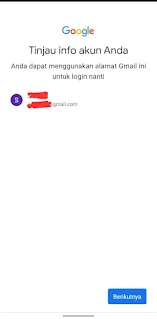
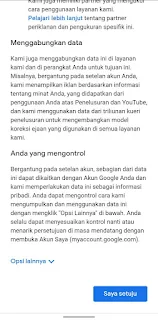
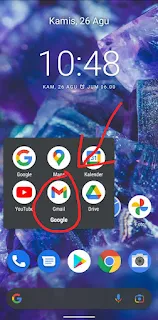


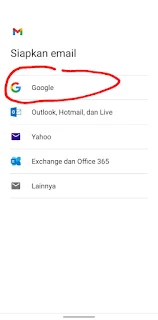





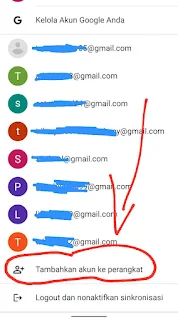

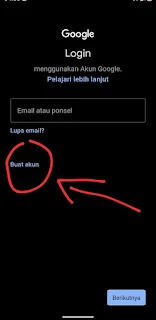

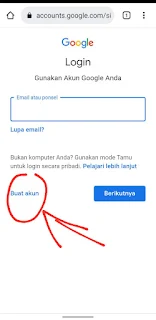

5 komentar untuk "4 Cara Membuat Email Baru di Hp Yang Sudah Ada Emailnya"